snake.java
package snake;
import javax.swing.JFrame;
public class snake2 {
public static void main(String[] args) {
//框架三步骤
JFrame frame = new JFrame();
frame.setBounds(10,10,900,720);
frame.setResizable(false);
frame.setDefaultCloseOperation(JFrame.EXIT_ON_CLOSE);
//先建的框架 然后在框架上铺上画布 就是SnakePanel.java类
//后续的所有工作都在这个画布上画
SnakePanel panel = new SnakePanel();
frame.add(panel);
frame.setVisible(true);
}
}
SnakePanel.java
package snake2;
import java.awt.Color; // eclipse 用 shift+ctrl+O 自动添加包、类
import java.awt.Font;
import java.awt.Graphics;
import java.awt.event.ActionEvent;
import java.awt.event.ActionListener;
import java.awt.event.KeyEvent;
import java.awt.event.KeyListener;
import java.util.Random;
import javax.swing.ImageIcon;
import javax.swing.JPanel;
import javax.swing.Timer;
public class SnakePanel extends JPanel implements KeyListener,ActionListener{
//图片导入方法: 直接拖住 然后添加到工程的文件夹中 这个方便 但是不规范
// 可以在工程文件下建立一个专门放图片的文件夹 我的是image 这样看起来清晰 但是路径要写清楚 文件夹/图片名
ImageIcon up = new ImageIcon(“image/up.png”);
ImageIcon down = new ImageIcon(“image/down.png”);
ImageIcon right = new ImageIcon(“image/right.png”);
ImageIcon left = new ImageIcon(“image/left.png”);
ImageIcon snake = new ImageIcon(“image/snake.png”);
ImageIcon food = new ImageIcon(“image/food.png”);
ImageIcon body = new ImageIcon(“image/body.png”);
//所有要用的变量都定义在一起 最好放在方法前面 方便查找
int[] snakex = new int[750]; //放蛇的数组
int[] snakey = new int[750];
Random rand = new Random(); // 随机产生食物
int foodx = rand.nextInt(34)*25+25; //放事物的数组
int foody = rand.nextInt(24)*25+75;
int len = 3; // 蛇身体的长度
int score = 0; //游戏积分
String fangxiang = "R"; //蛇头的方向
boolean isStarted = false; //判断游戏是否开始 关系到后面的空格键事件以及 Timer是否开始
boolean isFailed = false; //判断游戏是否失败 即蛇头是否撞到身体
//蛇移动的原理:就是不断的重画 即下面的热paint()函数 重画的频率由timer控制 单位是毫秒
Timer timer = new Timer(100,this); //控制蛇的移动的速度
public SnakePanel() { //构造函数 即给类初始化 即运行工程后的初始状态
this.setFocusable(true); //选中焦点 即对画布 上的按钮起作用
this.addKeyListener(this); //键盘监听 即你按键盘的时候我们的程序有反映
setup(); //重置 初始化
timer.start(); //Timer类的启动 相当于定闹钟 然后工程开始repaint 蛇才能运动
}
public void paint(Graphics g) { //此函数相当于一支画笔 在panel画布上画各种东西(蛇 事物 文字等)
this.setBackground(Color.white);
snake.paintIcon(this, g, 25, 11); //上面导入的图片就是用paintIcon函数来画出来 这是在画标题图片
g.fillRect(25, 75, 850, 600); //填写指定的矩形
//画蛇头
if(fangxiang.equals("R")) { //键盘监听后对蛇头方向的判断后 这这里画出
right.paintIcon(this, g, snakex[0], snakey[0]);
}else if(fangxiang.equals("L")) {
left.paintIcon(this, g, snakex[0], snakey[0]);
}else if(fangxiang.equals("U")) {
up.paintIcon(this, g, snakex[0], snakey[0]);
}else if(fangxiang.equals("D")) {
down.paintIcon(this, g, snakex[0], snakey[0]);
}
//画蛇身体
for(int i=1;i<len;i++) { //身体的画发就是把body.png图片画在数组中
body.paintIcon(this, g, snakex[i], snakey[i]);
}
if(!isStarted) { //数据结构中判读出没开始 就在这里画出下面的东西 即出现一行提示字
g.setColor(Color.red);//每次画东西想要不懂的颜色 都要重新 占墨水 即重新给画笔设置颜色
g.setFont(new Font("宋体",Font.BOLD,30)); //同样 设置画笔的字体
g.drawString("按空格键开始游戏!", 300, 300);//然后画出文字 后面的300 300 是指文字出现的位置
}
if(isFailed) { //数据结构判断失败了 就在这里画出下面的东西 每次画东西都是基于数据的判断 即这是画表面
g.setColor(Color.red);
g.setFont(new Font("宋体",Font.BOLD,30));
g.drawString("游戏失败!", 300, 300);
}
food.paintIcon(this, g, foodx, foody); //画食物
g.setColor(Color.RED); //重置画笔 画分数表
g.setFont(new Font("arial",Font.BOLD,10));
g.drawString("Score:"+score, 800, 100);
g.drawString("Length:"+len, 800, 120);
}
public void setup() { //重置初始化函数
len = 3;
score = 0;
isStarted = false;
isFailed = false;
fangxiang = "R"; //蛇头默认方向为右
snakex[0] = 100; //蛇刚出发的位置
snakey[0] = 100;
snakex[1] = 75;
snakey[1] = 100;
snakex[2] = 50;
snakey[2] = 100;
}
//这三个函数是在实现KeyListener类时生成的函数 作用是监听键盘 我们是需要用第二 即键盘按下时的反映
@Override
public void keyTyped(KeyEvent e) {
// TODO Auto-generated method stub
}
@Override
public void keyPressed(KeyEvent e) { //键盘按下时 工程需要的操作
int keyCode = e.getKeyCode(); //获取按键的keycode值 每个按键都有不同的值
if(keyCode == KeyEvent.VK_SPACE) { //判断按键是否为空格键 VK_SPACE就是空格键默认的值
if(isFailed) {
setup(); //如果是空格键且游戏结束了 就调用这个函数重置初始化
}else {
isStarted = !isStarted; //如果是空格键且游戏没结束了 判断变量变成相反量
}
}else if(keyCode == KeyEvent.VK_UP && fangxiang !="D" ) { //如果不是空格键而是方向建 则蛇头变成相应的方向
fangxiang = "U";
}else if(keyCode == KeyEvent.VK_DOWN && fangxiang !="U") {
fangxiang = "D";
}else if(keyCode == KeyEvent.VK_RIGHT && fangxiang !="L") {
fangxiang = "R";
}else if(keyCode == KeyEvent.VK_LEFT && fangxiang !="R") {
fangxiang = "L";
}
}
@Override
public void keyReleased(KeyEvent e) {
// TODO Auto-generated method stub
}
@Override
public void actionPerformed(ActionEvent e) { //这个函数是在实现ActionListener类时生成的功能 当事件发生时,当事件发生时调用
//再定1个闹钟 事件开始是以闹钟响起开始 即 开始paint
timer.start();
//先移动数据 只有数据发生变化了 画笔才能画出相应的画
if(isStarted && !isFailed) {
for(int i=len;i>0;i--) { //蛇身体的移动 数据的变化 真正的移动在下面的repaint中实现
snakex[i] = snakex[i-1];
snakey[i] = snakey[i-1];
}
if(fangxiang.equals("R")) { //蛇头的移动 数据的变化 真正的变化在下面的repaint 中的实现
snakex[0] = snakex[0]+25;
if(snakex[0]>850) snakex[0] = 25; //四个if语句 判断蛇头是否超出画布
}else if(fangxiang.equals("L")) {
snakex[0] = snakex[0]-25;
if(snakex[0]<25) snakex[0] = 850;
}else if(fangxiang.equals("U")) {
snakey[0] = snakey[0]-25;
if(snakey[0]<75) snakey[0] = 650;
}else if(fangxiang.equals("D")) {
snakey[0] = snakey[0]+25;
if(snakey[0]>650) snakey[0] = 75;
}
if(snakex[0] == foodx && snakey[0] == foody) { //判断蛇是否吃到食物
len++;
score++;
foodx = rand.nextInt(34)*25+25;//食物出现的 x y坐标 在画布内
foody = rand.nextInt(24)*25+75;
}
for(int i=1;i<len;i++) { //判断蛇头是否撞到蛇身体
if(snakex[0]==snakex[i] && snakey[0]==snakey[i]) {
isFailed = true; //如果撞到 判断游戏失败的变量变为真 即游戏失败
}
}
}
//重画
repaint();
}
}
开始界面
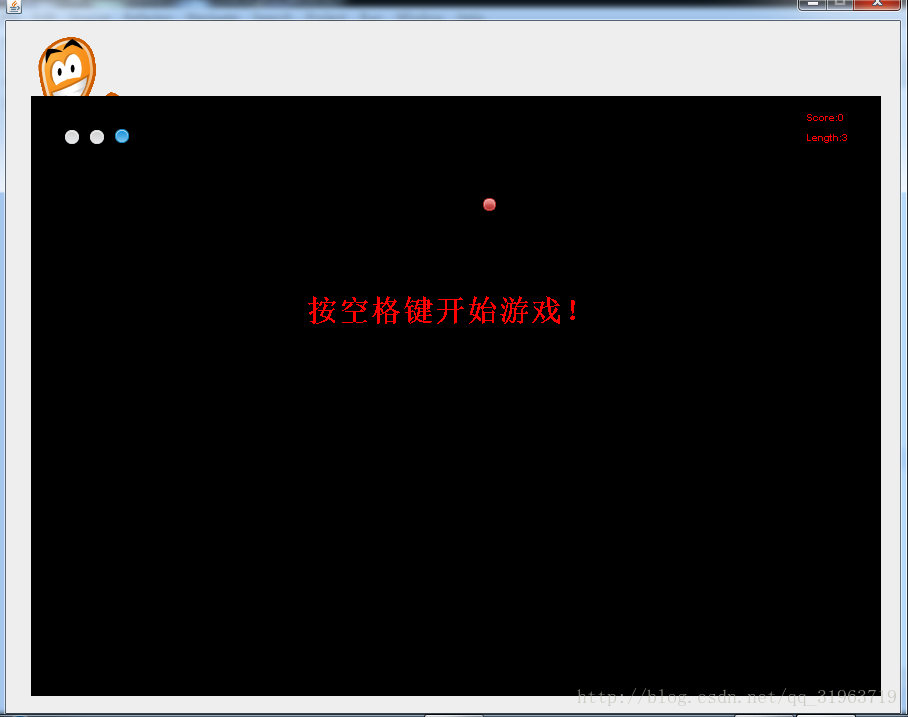
结束界面
总结
1.所有的运动 图片都是基于数据的变换
2. 简单的操作就是数据操作变换个可视化呈现分开函数
3. 细节的推敲非常重要








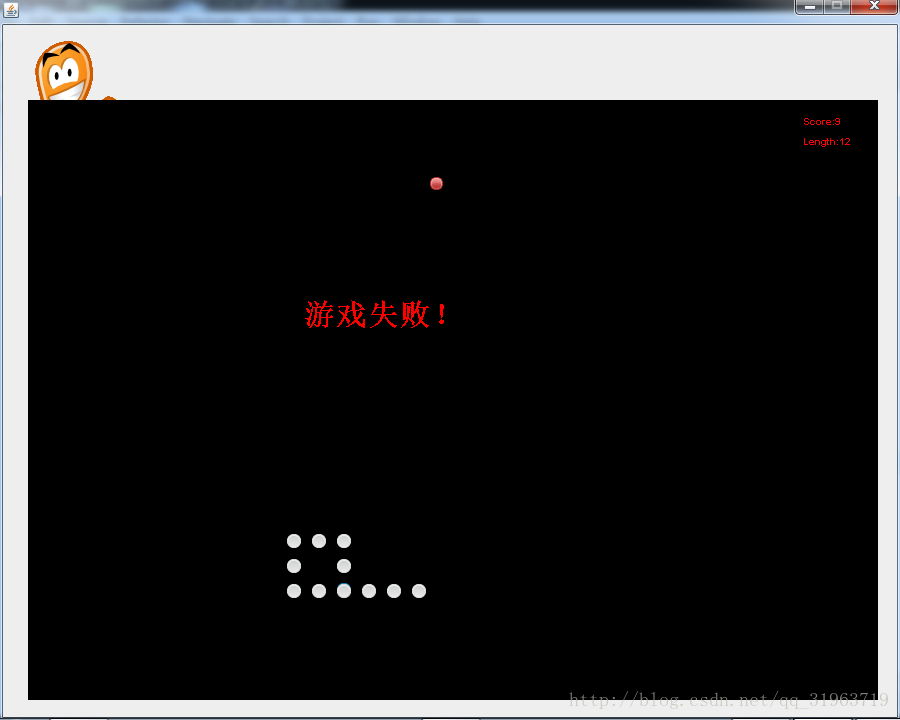














 147
147

 被折叠的 条评论
为什么被折叠?
被折叠的 条评论
为什么被折叠?








